如何完美地將 PDF 檔案轉換為 CSV 檔案
2025-08-06 16:03:08 • 分類: 教學文章 - Windows 系統 • 經過驗證的解決方案
如果您需要操作或分析資料,您可能需要將 PDF 檔案轉換為 CSV 格式。這樣,您的資料將連同版面配置、列、格式一起儲存。您可以使用 PDF 轉 CSV 轉換器進行此轉換。桌上型軟體解決方案可以離線處理轉換,使用者無需上傳檔案至網路(尤其是在需要將空白 PDF 檔案轉換為 CSV 檔案的情況下),因此,我們更推薦使用桌上型軟體解決方案。如果您喜歡在線上傳 PDF 檔案,則可以使用 Google Docs 免費將 PDF 檔案轉換為 CSV 檔案,或使用線上 PDF 轉 CSV 轉換器。
第 1 部分:如何安全地將 PDF 檔案轉換為 CSV Excel 檔案
PDFelement 是一種性能可靠的 PDF 檔案編輯器,可以完美地將 PDF 檔案轉換為 CSV 檔案。
使用 PDFelement,您可以獲得出色的 PDF 轉 CSV 轉換結果:
- 部分轉換和批量轉換。部分轉換模式支援使用者從 PDF 檔案中選擇 PDF 檔案頁面範圍或頁面進行轉換。批量轉換模式支援使用者每次最多新增 200 個 PDF 檔案進行轉換。
- 靈活的 Excel 匯出選項該工具為匯出 Excel 提供了兩個靈活的選項。每個 PDF 檔案頁面可以轉換為單獨的工作表,也可以將所有 PDF 檔案組合併轉換為 Excel 檔案中的一張工作表。
- 獲得準確的結果。您會發現 Excel 檔案的格式與原始 PDF 檔案相匹配。您的 PDF 檔案將轉換為與原始檔案準確匹配的高品質 CSV 檔案。
如需將 PDF 檔案轉換為 CSV 檔案,您可以遵循以下具體操作步驟。
第 1 步:選擇「轉 Excel」,將 PDF 檔案轉換為 CSV 檔案
在桌面上開啟 PDFelement。由於 CSV 是一種 Excel 格式,因此,請點擊「轉換」分頁項下的「轉 Excel」按鈕。

第 2 步:將 PDF 檔案轉換為 CSV 檔案
現在,將彈出「另存新檔」視窗。您可以選擇一個資料夾來儲存轉換後的檔案,還可以重新命名該檔案。操作完成後,您可以點擊「儲存」按鈕,開始將 PDF 檔案轉換為 CSV 檔案。
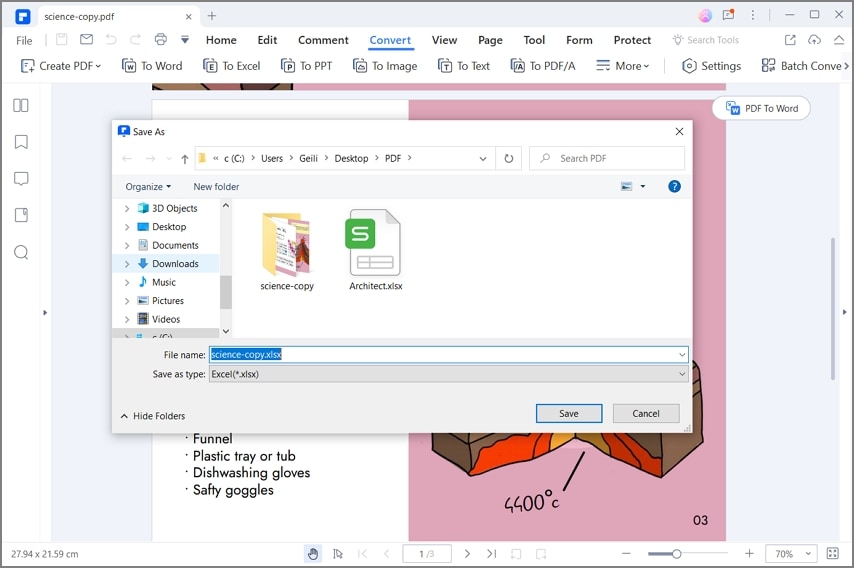
轉換完成後,您可以點擊「開啟」按鈕,直接找到轉換後的 Excel 檔案。接下來,您需要開啟 Excel 檔案,然後點擊「檔案」 > 「另存新檔」按鈕。現在,您可以選擇儲存檔案的位置,並在「另存新檔」視窗中,在「另存新檔為…類型」下拉框中選擇 CSV 格式。操作完成後,點擊「儲存」按鈕。
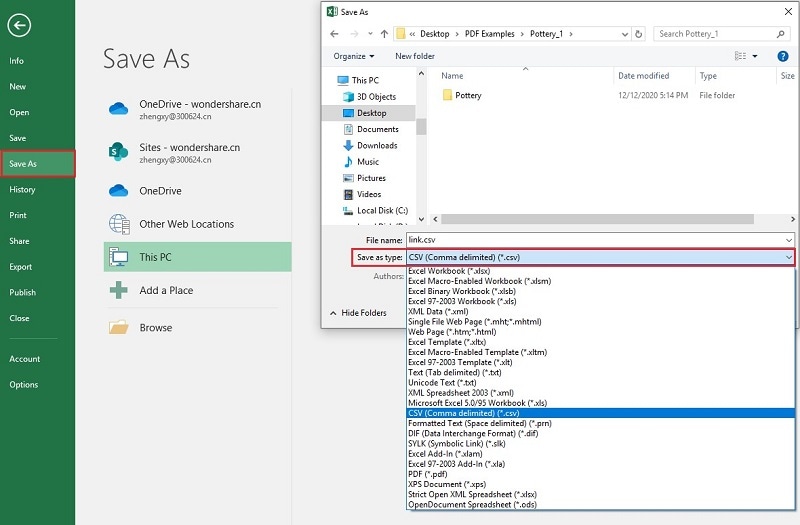
關於如何將 PDF 檔案轉換為 CSV 檔案的影片
透過使用此 PDF 轉 CSV 轉換器,您可以實現 PDF 檔案到 Excel 檔案的智慧轉換。使用 PDFelement 能夠改變您的工作方式,提高貴公司的生產率及收益。您可以準確地將 PDF 檔案轉換為 CSV 電子表格。該工具還支援使用者在 Excel 中重複使用資料。這個 Windows 系統工具可以在不進行編輯的情況下,將包含表格的 PDF 檔案轉換為 Excel 檔案,操作非常簡單。
此影片展示了如何將 PDF 檔案轉換為 CSV 檔案,能夠幫助您更直接、更全面地瞭解詳細步驟,您還可以在 Wondershare 影片社群探索更多影片。
另一個 PDF 轉 CSV 轉換器
Wondershare PDF Converter Pro 是另一個 PDF 轉 CSV 軟體,可以幫助您將 PDF 檔案轉換為 CSV 檔案。此軟體可以將任何格式轉換為 PDF 檔案格式,反之亦然。此軟體雖在通用性方面不及 PDFelement,但是如果您只需要一個 PDF 檔案轉換器來變更 PDF 檔案格式,則此工具將非常適合您。
第 1 步:下載 Wondershare PDF Converter Pro,開啟此軟體,然後點擊「PDF 轉檔案」 > 「新增」,匯入需要轉換的 PDF 檔案。或將 PDF 檔案拖放至 PDF 轉 CSV 轉換器。
第 2 步:將 PDF 檔案新增至此 PDF 轉 CSV 轉換器後,在「類型」下拉清單項下選擇「Excel」選項,然後選擇「格式」下拉清單項下的「.csv」選項。點擊「轉換」按鈕,開始轉換。
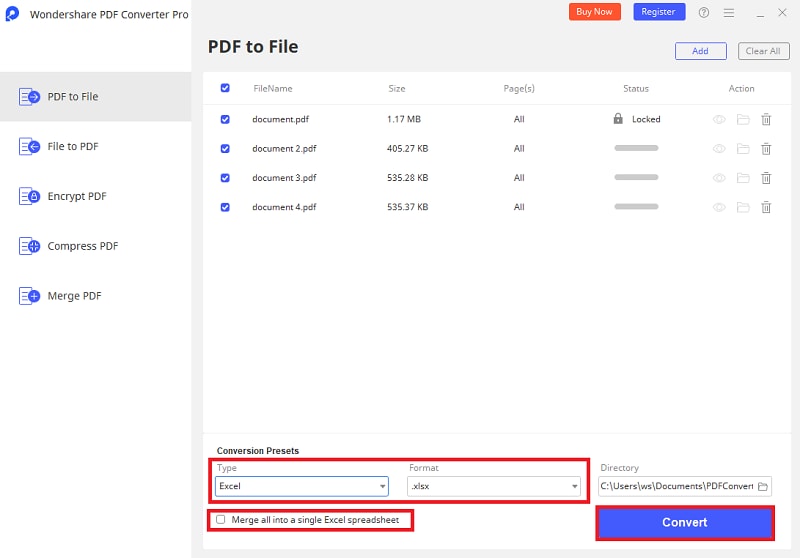
第 2 部分:如何使用 Google Sheet 免費將 PDF 檔案轉換為 CSV 檔案
您可以使用 Google Sheet 將 PDF 檔案上傳至 Google Drive,並將其儲存為 CSV 檔案。附註:如果您的 PDF 檔案是由靜態圖像建立的,則此方法將不起作用。您可以使用 PDFelement 的 OCR 功能將 PDF 檔案轉換為 Excel 檔案。此外,為了您的資訊安全,請避免將包含敏感資訊的 PDF 檔案上傳至 Google,並改用離線 PDF 轉 CSV 轉換器。
如需透過 Google Sheet 將 PDF 檔案轉換為 CSV 檔案,請遵循以下具體操作步驟。
第 1 步:開啟 Google Drive,點擊「新建」 > 「檔案上傳」,上傳一個 PDF 檔案。
第 2 步:接下來,選擇 PDF,並點擊「打開方式」 > 「Google Docs」,在 Google Doc 中開啟檔案。
第 3 步:選擇 PDF 檔案中的表格和資料,然後點擊「Ctrl + C」進行複製。
第 4 步:建立一個全新的 Google Sheets 檔案,點擊「Ctrl + V」,將 PDF 檔案表格黏貼至表單中。
第 5 步:接下來,點擊「下載」 > 「CSV」,將 PDF 檔案中的內容儲存為 CSV 格式。
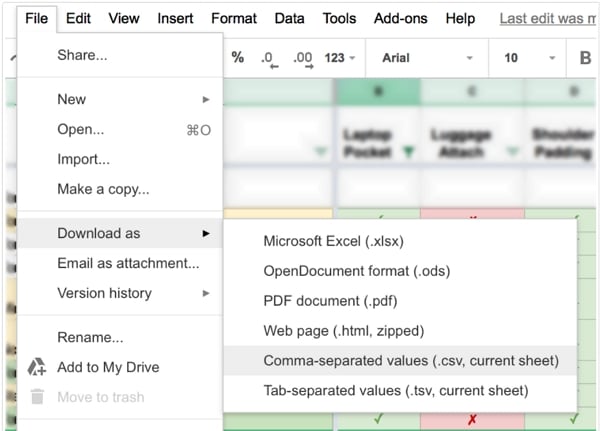
第 3 部分:如何在線上免費將 PDF 檔案轉換為 CSV 檔案
CDKM 線上 PDF 轉 CSV 轉換器可以免費在線上將 PDF 檔案轉換為 CSV 檔案。您可以上傳本地 PDF 檔案進行轉換,也可以輸入線上 PDF 檔案的 URL。除了將 PDF 檔案轉換為 CSV 格式之外,此線上工具還可以將 PDF 檔案轉換為 XLS、XLSX 等格式。但是,與使用像 PDFelement 這樣的桌上型程式相比,將 PDF 檔案上傳至線上網站無法保證您的資訊安全。
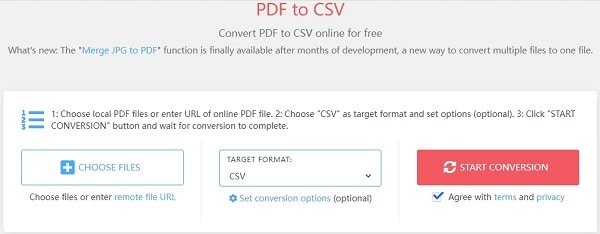
第 4 部分:CSV 格式是什麼?其與 XLS/XLSX 格式有何不同?
CSV 是一種純文字格式,用於將表格資訊儲存至擴展名為 .csv 的文字檔案中。CSV 透過逗號分隔一系列值。同時,Excel 是電子表格,用於在擴展名為 .xls 或 .xlsx 的工作簿中儲存有關所有工作表的資訊。與 Excel 相比,CSV 檔案速度更快,大小更小,但缺點是您無法對 CSV 檔案中的資料執行操作。




Quintela
staff 編輯